Fotoğrafları iPhone'dan iPad'e Aktarma
Fotoğrafların özellikle bizBir tatil yapıyor ya da sadece arkadaşlarla parti yapıyorlar. Ve bu unutulmaz an, fotoğraf biçiminde yakalanır. Ve iPhone'un en iyi özelliği kamera olması, resimlerimizi tıklamak için tek seçenek haline getiriyor. İPhone'un yerleşik gelişmiş iSight kamerası bize yüksek kaliteli fotoğraflar veriyor. Hem bir iPad'iniz hem de bir iPhone'un olduğunda, her zaman gerek iPhone'dan iPad'e fotoğraf aktarma. Aktarma, fotoğrafların keyfini iPad'in büyük ekranında çıkarmamızı sağlar. Ve ortaya çıkan soru, iPhone'dan iPad mini'ye nasıl fotoğraf aktarılacağı?
Dosyaları iPad'e nasıl aktaracağımızı bilmenin farklı yolları var ve aşağıda sizin için en iyilerini tartıştık.
Yol 1: iPhone'dan iPad'e Fotoğraf Aktarmak için Tek Tıkla
Fotoğrafları iPhone’daniPad, bunu yapmak için en iyi araç https://www.tenorshare.com/products/phone-to-phone-transfer.html'dir. Bu araç, özellikle fotoğrafları bir telefondan diğerine aktarmak için tasarlanmış, PC tabanlı bir yazılımdır. Bununla, iPhone fotoğraflarınızın bu araçla iPad'e aktarılabileceğini söylemek istiyoruz. Fotoğrafları aktarmak için aşağıdaki adımları izleyin.
Adım 1: Sisteminizde Tenorshare Phone to Phone Transfer'i indirin, kurun ve çalıştırın ve iPhone'unuzu ve ayrıca iPad'i PC'nize bağlayın. Cihazlar araç tarafından algılandıktan sonra İleri'ye tıklayın.

Adım 2: Sol bölmeden, aktarmak istediğiniz Fotoğrafları seçin ve Aktarımı Başlat üzerine dokunun. Bu, fotoğrafları iPad'e aktarma işlemini başlatır.

Adım 3: Artık iPhone'dan iPad'inize aktarılan fotoğrafları bulacaksınız. Bu yöntem, fotoğraflarınızı iCloud alanına gerek duymadan yedeklemek için de kullanılabilir.
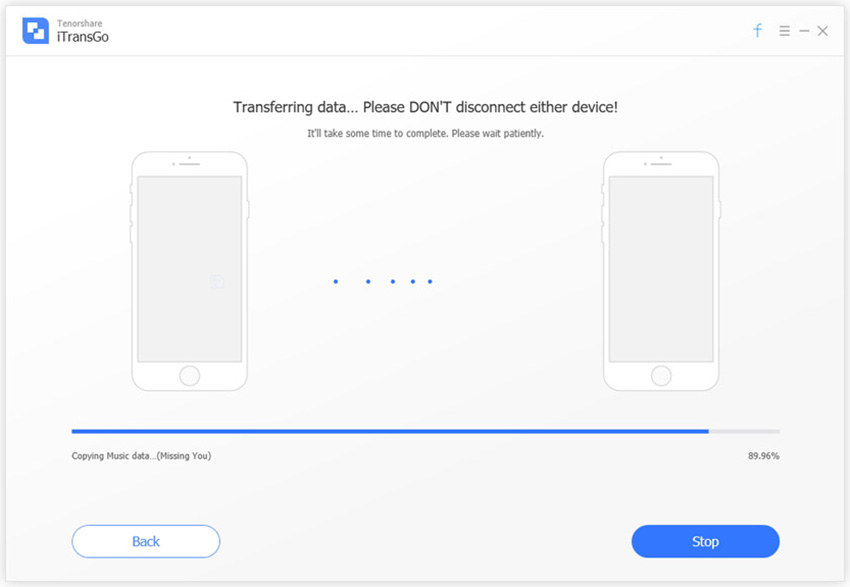
2. Yol: Fotoğraf Akışını Kullanarak Fotoğrafları iPhone'dan iPad'e Aktarın
Fotoğraf Yayını ile fotoğraflara bir fotoğraf yüklenebilir.iCloud. Bununla, yüklenen fotoğraflara herhangi bir OS X cihazından ve bağlı iOS'dan (aynı Apple kimliği kullanılarak) erişilebilir. Bu yönteme ancak hem cihazlarınız hem de iPhone ve iPad'iniz Wi-Fi’e bağlıysa gidebileceğinizi unutmayın.
Fotoğrafları iPhone'dan iPad'e aktarmak için aşağıdaki adımları izleyin.
Adım 1: iPhone'unuzda Ayarlar uygulamasını başlatın ve iPhone'unuzda oturum aç seçeneğini tıklayın.

Adım 2: Apple ID'nizi kullanarak hesabınıza giriş yapın ve iCloud'u tıklayın. Şimdi Fotoğraflar'ı seçin ve sadece Fotoğraf Akışım'ı açık duruma getirin.
Adım 3: iPad'inizde de aynı adımları yukarıda tekrarlayın.
Yol 3: AirDrop Kullanarak Fotoğrafları iPhone'dan iPad'e Aktarın
AirDrop işlevi bir aktarıma izin verir.kolayca iPhone'dan iPad'e fotoğraflar; Bununla birlikte, dikkat edilmesi gereken nokta, bunun iOS 7 ve daha sonra iPad 4 / iPhone 5 ve daha sonrasında gerektirmesidir. AirDrop kullanarak resimlerin iPhone'dan iPad'e nasıl aktarılacağını bilmek için aşağıdaki adımları izleyin.
Adım 1: Her iki cihazınızda da, sadece cihazların ekranını kaydırarak Kontrol Merkezi'ni başlatın.
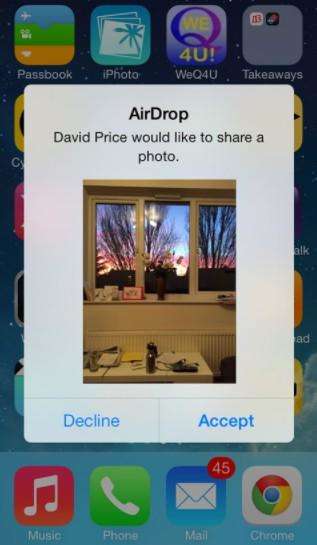
Adım 2: AirDrop'a tıklayın ve Everyone seçeneğini seçin. Şimdi iPhone'unuzda, Fotoğraflar uygulamasını başlatın ve aktarmak istediğiniz fotoğrafları seçin ve sol alt kısımda bulunan Paylaş düğmesine tıklayın.
Adım 3: iPad adınız AirDrop ile Paylaşmak İçin Dokunun bölümünde gösterilecektir. Şimdi iPad'inizde "Fotoğrafı iPhone'unuzdan iPad'e aktarmak için Kabul Et" seçeneğine tıklayın.
Yol 4: Fotoğrafları kullanarak iPhone'dan iPad'e fotoğraf aktarma
Fotoğrafları iPhone'dan iPhone'a aktarmanın başka bir yoluiPad 2, mesaj kullanarak, çok eski moda bir yoludur. Mesaj iPhone'dan iPad'e fotoğraf aktarmak için kullanılabilir; ancak, paylaşılacak fotoğraf sayısını sınırlar ve zaman alıcıdır. Fotoğrafları iPhone'dan iPad'e nasıl aktardığımı bilmek için aşağıdaki adımları izleyin.
Adım 1: iPhone'unuzda, Fotoğraflar uygulamasını açın ve göndermek istediğiniz fotoğrafları açın.

Adım 2: Paylaş düğmesine tıklayın ve gönderilecek diğer fotoğrafları seçin. Şimdi "Mesaj" seçeneğine tıklayın.
Adım 3: iPad'inizin telefon numarasını girin ve Gönder'e tıklayın.
Adım 4: iPad'inizde mesaj uygulamasını açın ve ekli resme uzun basın. Fotoğrafları iPad'in deposuna kaydetmek için Kaydet seçeneğini belirleyin.
Yukarıdaki makaleler henüz tüm mümkün tartışıldıfotoğrafları iPhone'dan iPad'e aktarmanın basit yolları. Fotoğrafları kolayca ve telaşsız bir şekilde aktarmak istiyorsanız, Tenorshare Telefondan Telefona Transfer için de aynısını öneririz. Fotoğraflarınızı aşağıdaki yorumlara aktarmanız için size en uygun yöntemin hangisi olduğunu bize bildirin.









